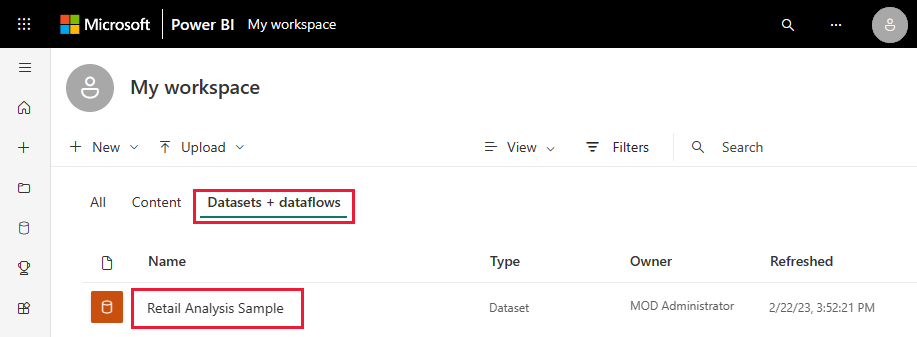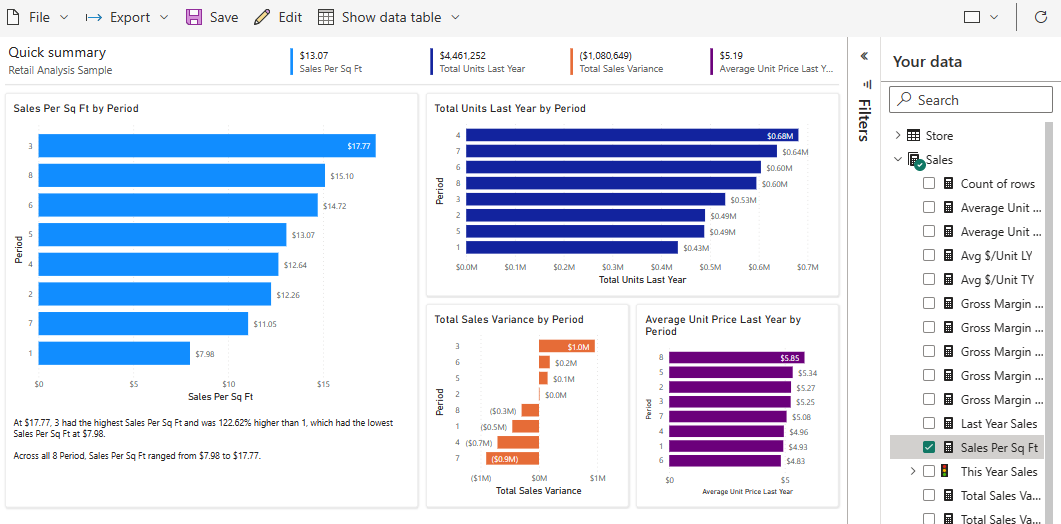Catatan
Akses ke halaman ini memerlukan otorisasi. Anda dapat mencoba masuk atau mengubah direktori.
Akses ke halaman ini memerlukan otorisasi. Anda dapat mencoba mengubah direktori.
BERLAKU UNTUK: Power BI Desktop layanan Power BI
Dalam tutorial ini, Anda mulai dengan model semantik sampel Power BI bawaan dan membuat laporan dengan pohon dekomposisi. Pohon dekomposisi adalah visual interaktif untuk eksplorasi ad hoc dan melakukan analisis akar penyebab. Ini juga merupakan visualisasi kecerdasan buatan (AI). Anda dapat memintanya untuk menemukan kategori atau dimensi berikutnya, untuk menelusuri berdasarkan kriteria tertentu. Untuk informasi selengkapnya, lihat Membuat dan menampilkan visual pohon dekomposisi di Power BI.
Tutorial ini akan menunjukkan cara untuk:
- Daftar untuk mendapatkan lisensi Power BI, jika Anda tidak memilikinya.
- Impor sampel Analisis Ritel dan tambahkan ke layanan Power BI.
- Membuat pohon dekomposisi.
- Lakukan analisis akar penyebab pada data Anda di pohon dekomposisi dalam mode Edit.
- Menyimpan laporan dan melanjutkan analisis akar penyebab dalam tampilan baca.
Jika Anda ingin membiasakan diri dengan contoh bawaan dalam tutorial ini dan skenarionya, lihat Sampel Analisis Ritel untuk Power BI: Ikuti tur sebelum Anda mulai.
Prasyarat
Anda tidak butuh lisensi Power BI untuk menjelajahi sampel di Power BI Desktop. Anda hanya memerlukan lisensi gratis Fabric untuk menjelajahi sampel di layanan Power BI, dan menyimpannya ke ruang kerja Saya.
Untuk membuka file .pbix Power BI, Anda perlu mendapatkan Power BI Desktop. Ini adalah unduhan gratis.
Mengimpor sampel di layanan Power BI
Buka layanan Power BI (
app.powerbi.com), dan pilih Pelajari di navigasi kiri.Pada halaman Pusat pembelajaran, di bawah Laporan sampel, gulir hingga Anda melihat Sampel Analisis Ritel.
Pilih sampel. Ini terbuka dalam mode Membaca.
Power BI mengimpor sampel bawaan, menambahkan dasbor, laporan, dan model semantik baru ke ruang kerja Anda saat ini.
Membuat laporan dari model semantik
Anda memiliki beberapa opsi untuk menjelajahi model semantik Anda. Dalam tutorial ini, Anda akan menjelajahi model semantik dengan membuat laporan Anda sendiri dari awal.
Membuat pohon dekomp
Mari kita tambahkan pohon dekomposisi, atau pohon dekomposisi , ke laporan kami untuk analisis ad hoc.
Buka Power BI Desktop dan muat Sampel Analisis Ritel. Anda bisa mendapatkan sampel ini dari Unduh file sampel Power BI asli.
Pilih ikon Laporan untuk membuka tampilan Laporan. Di panel Visualisasi, pilih ikon Pohon dekomposisi.

Seret tepi sehingga mengisi sebagian besar halaman. Pohon dekomposisi dapat melebar.

Pohon dekomposisi menganalisis satu nilai berdasarkan banyak kategori, atau dimensi. Perluas Penjualan>Penjualan Tahun Ini dan pilih Nilai. Power BI akan menambahkan Nilai ke kotak Analisis.
Selanjutnya, pilih bidang dimensi dan tambahkan ke kotak Jelaskan menurut. Tambahkan sebanyak yang diinginkan dalam urutan apa pun. Anda dapat menggunakannya atau tidak, dalam urutan apa pun, di pohon dekomposisi. Kami telah menambahkan:
- Manajer Distrik
- Kategori
- FamilyName
- Segmen
- Chain
- PostalCode
- Tipe Penyimpanan
- Wilayah

Menganalisis di pohon dekomp
Bagian analisis ad hoc kini muncul.
Pilih tanda plus (+) di samping Penjualan Tahun Ini dan pilih Nilai tinggi. Itu berarti Power BI menggunakan kecerdasan buatan untuk menganalisis semua kategori yang berbeda dalam kotak Jelaskan menurut , dan pilih salah satu yang akan dijelajahi untuk mendapatkan nilai tertinggi pengukuran yang dianalisis.
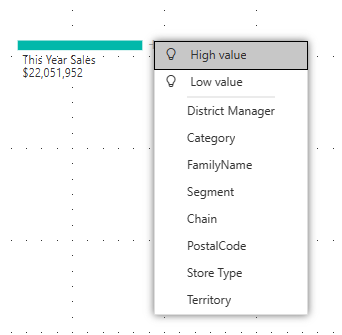
Power BI memilih Jenis toko.

Tetap pilih Nilai tinggi hingga Anda memiliki pohon dekomp yang terlihat seperti ini.
Atau pilih nilai lain Anda sendiri, dan lihat hasilnya.
Anda dapat menghapus tingkat dengan memilih X pada judul.

Simpan laporan Anda. Sekarang siapa pun yang melihat laporan Anda dapat berinteraksi dengan pohon dekomp, mulai dari Penjualan Tahun Ini pertama dan memilih jalur mereka sendiri untuk diikuti.

Pelajari tentang hal lain yang dapat Anda lakukan dengan pohon dekomp di Membuat dan melihat visual pohon dekomposisi di Power BI.
Konten terkait
Ada pertanyaan lagi? Coba Power BI Community